如何在PPT当中插入音乐或者视频
Powerpoint简称PPT,是我们日常工作中制作演示文稿幻灯片常用的软件。为了能是幻灯片更加的生动,有吸引力。会想到给它插入些音乐或者视频的,不过很多人还是不怎么了解,今天我就给大家演示下怎么插入音乐与视频。
工具/原料
格式工厂
PPT中插入音乐
1、首先我们打开一个PPT,在菜单栏中找到“插入”单击下拉菜单中的“影片和声音”,再选择“文件中的声音”。
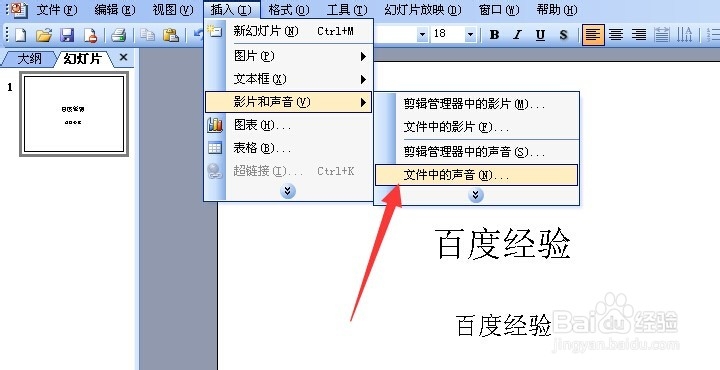
2、弹出一个“插入声音”的窗口,在选择中找到你自己想要插入的音乐,理论上是音乐格式的歌曲都可以插入播放的,选择后单击“确定”。

3、单击确定后你会发现在PPT当中出现了个“小喇叭”,而且会自动弹出一个对话框,上面有两个选项,“自动”和“在单击时”,“自动”意思是在演示幻灯片时音乐会自动播放,“在单击时”意思是在演示时单击鼠标左键音乐文件才开始自动播放,这里看个人需求来设置。
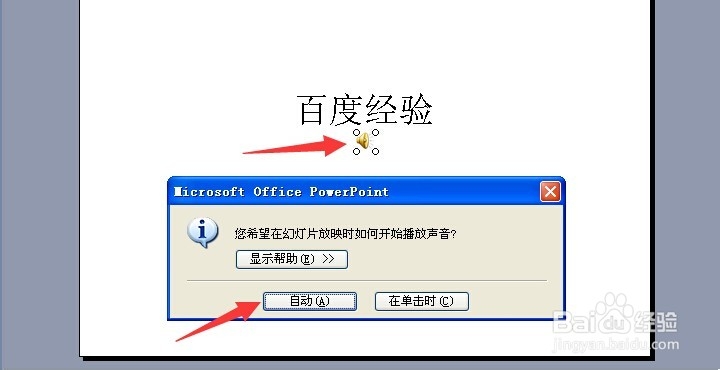
4、然后就回到了幻灯片中了,在“小喇叭”上右击,出来的菜单当中找到一个“自定义动画”点击打开。

5、右侧弹出了“自定义动画”窗口,在当中会看到我们的歌曲名字,在我们选择的歌曲上右击,会弹出个菜单选择“效果选项”。
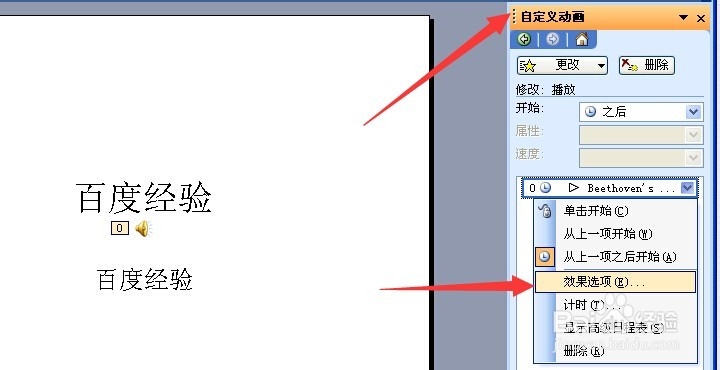
6、在弹出的“播放声音”窗口中,效果栏下有一个“停止播放”我们选择其中的最后一项,”在____张幻灯片后“里面的数字要尽量的大。这样就可以在PPT中一直的循环播放音乐了

PPT中插入影片
1、其实插入影片以及音乐的方法是差不多的。在菜单中“插入”单击下拉菜单中的“影片和声音”,再选择“文件中的影片”。

2、不过插入视频的时候,有很多格式都是不支持的,我们一般就是有WMV格式的视频就可以了,如果不是的话,我们可以使用格式工厂来转换一下,打开格式工厂,在视频中找到转换WMV格式的功能,单击打开

3、在弹出来的转换WMV格式窗口中,我们点击“添加文件”选择我们要插入的视频文件,然后在点击“确定”,回到主页之后单击“开始”就可以了。根据视频的大小需要的时间不同,等待它转换结束。
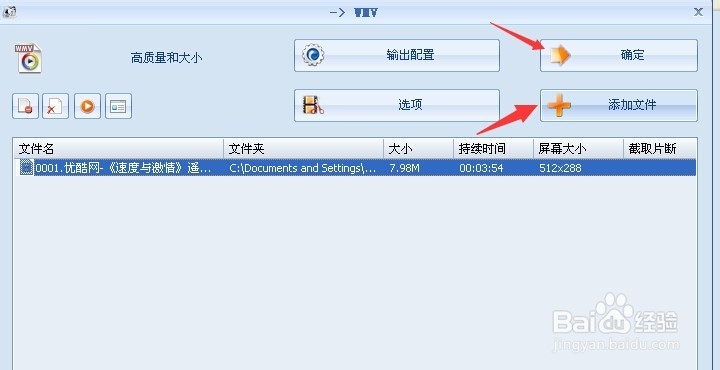
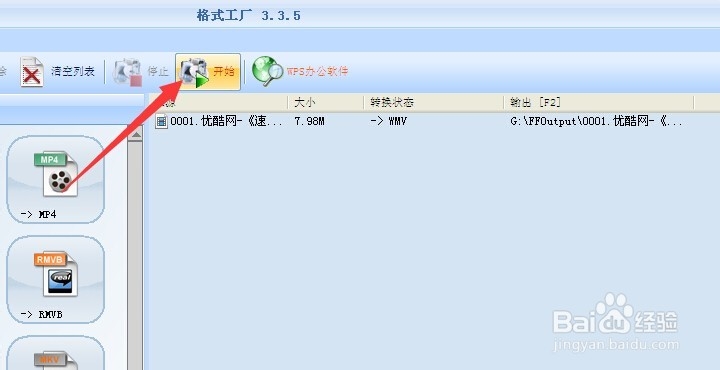
4、转换结束后,我们就可以回到PPT中,现在就可以选择那个转换后的文件了,选择文件,然后点击“确定”。
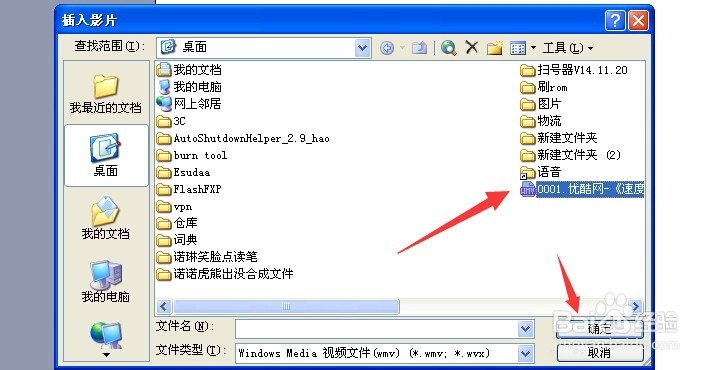
5、点击“确定”后它也弹出来一个对话框,我们一般都是选择“在单击时”。上面有解释,都是根据你自己的需求。视频的大小你可以通过调整边缘的八个点来进行缩放的,好了,这样就插入视频完成了。
